Cura¶
Description:¶
Cura est un logiciel libre de tranchage fourni par Ultimaker qui permet d'impression 3D. On appelle ce logiciel un "trancheur" ("slicer" en anglais), parce qu'il transforme un fichier 3D mesh en une superposition de couches dans le plan dans un fichier Gcode.
Cura accepte la plupart des fichiers Mesh : STL, OBJ, AMF, 3MF, ...
Installation¶
Windows¶
Il faut télécharger l'installeur en allant sur le site UltimakerCura , en cliquant sur "Télécharger gratuitement" et en choisissant "Ultimaker Cura" pour Windows 64 bits.
Installer ensuite le logiciel en double cliquant sur l'exécutable téléchargé.
Linux¶
Même procédure que précédemment, en choisissant "Ultimaker Cura" pour Linux 64 bits. Cela télécharge un fichier .AppImage. Il suffit ensuite d'autoriser son exécution (commande "chmod + xU" dans un terminal) et double cliquer pour lancer le logiciel.
Configuration¶
Au premier lancement de Cura, il est proposé de choisir son modèle d'imprimante 3D.Pour l'imprimante Creality Ender 3, il faut :
- sélectionner "add a non-networked printer"

- ensuite aller sur Creality 3D
- puis sur Creality Ender3 et cliquer sur "Add" :
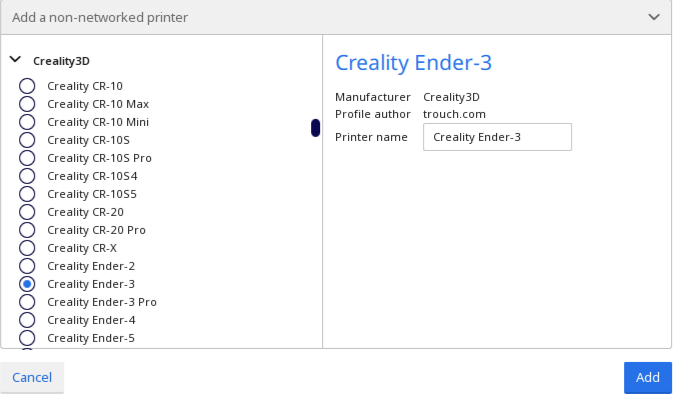
- cliquer sur "settings" (en haut à gauche)
- puis aller sur "printer"
- cliquer sur "manage printer"
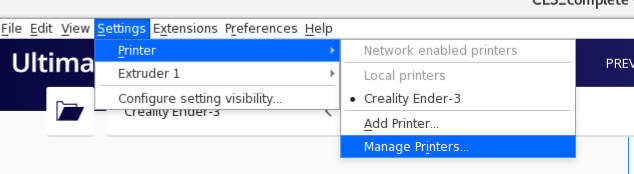
- et enfin cliquer sur "Add" :

Préparation du fichier¶
Une fois cura ouvert, il faut aller dans "ouvrir un ficher" et sélectionner le fichier du modèle 3D en format STL, OBJ, AMF ou 3MF.
Modèle 3D¶
L'utilisation de cura nécessite d'avoir un modèle 3D.
Il faut pour cela créer ou télécharger un modèle. On trouve sur internet des modèles gratuits ou payants comme par exemple :
Si vous créez vos fichiers, un bon format d'export et le STL.
Ouvrir le Modèle sur cura¶
- 2 Ajustement du modèle
- 1 Configuration
La pièce s'affiche en suite sur un plateau; il faut donc déplacer le modèle sur le plateau en translation et en rotation.
Régler les paramètres d'impression comme la qualité et support.
Le logiciel est généralement préréglé qu'il ne nécessite pas forcément de faire beaucoup de réglage. 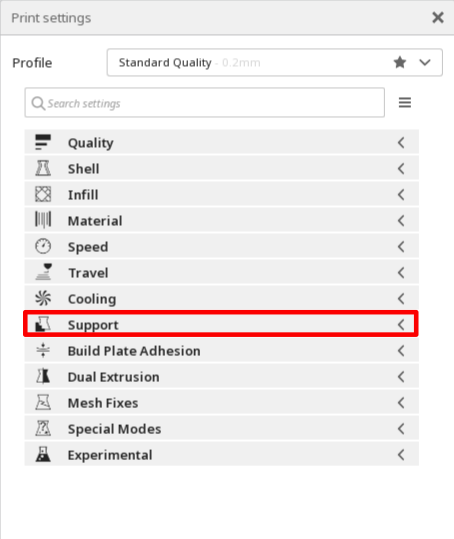
- 2 Tranchage et transfert
Une fois tranché; le logiciel évalue le temps d’impression.
il ne reste plus qu'à sauvegarder le fichier sur un support USB pour le porter à l'imprimante.
Notes et références¶